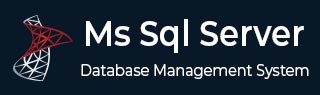
- MS SQL Server
- MS SQL Server - 首页
- MS SQL Server - 概述
- MS SQL Server – 版本
- MS SQL Server – 安装
- MS SQL Server – 架构
- MS SQL Server – 管理工作室
- MS SQL Server – 登录数据库
- MS SQL Server - 创建数据库
- MS SQL Server - 选择数据库
- MS SQL Server - 删除数据库
- MS SQL Server - 创建备份
- MS SQL Server - 数据库还原
- MS SQL Server - 创建用户
- MS SQL Server - 分配权限
- MS SQL Server - 监控数据库
- MS SQL Server - 服务
- MS SQL Server - 高可用性技术
- MS SQL Server - 报表服务
- MS SQL Server - 执行计划
- MS SQL Server - 集成服务
- MS SQL Server - 分析服务
- MS SQL Server 有用资源
- MS SQL Server - 快速指南
- MS SQL Server - 有用资源
- MS SQL Server - 讨论
MS SQL Server - 数据库还原
还原是从备份中复制数据并将已记录的事务应用于数据的过程。还原是您对备份所做的操作。获取备份文件并将其恢复为数据库。
可以使用以下两种方法之一执行还原数据库操作。
方法 1 – T-SQL
语法
Restore database <Your database name> from disk = '<Backup file location + file name>'
示例
以下命令用于还原名为“TestDB”的数据库,备份文件名是“TestDB_Full.bak”,该文件位于“D:\”位置,如果您要覆盖现有的数据库。
Restore database TestDB from disk = ' D:\TestDB_Full.bak' with replace
如果您使用此还原命令创建新的数据库,并且目标服务器中不存在类似的数据路径和日志文件路径,则可以使用类似于以下命令的移动选项。
确保以下命令中用于数据文件和日志文件的“D:\Data”路径存在。
RESTORE DATABASE TestDB FROM DISK = 'D:\ TestDB_Full.bak' WITH MOVE 'TestDB' TO 'D:\Data\TestDB.mdf', MOVE 'TestDB_Log' TO 'D:\Data\TestDB_Log.ldf'
方法 2 – SSMS(SQL SERVER Management Studio)
步骤 1 - 连接到名为“TESTINSTANCE”的数据库实例,并右键单击数据库文件夹。单击还原数据库,如下面的快照所示。

步骤 2 - 选择设备单选按钮,然后单击省略号以选择备份文件,如下面的快照所示。

步骤 3 - 单击确定,然后会弹出以下屏幕。

步骤 4 - 选择左上角的“文件”选项,如下面的快照所示。

步骤 5 - 选择左上角的“选项”,然后单击确定以还原“TestDB”数据库,如下面的快照所示。

广告